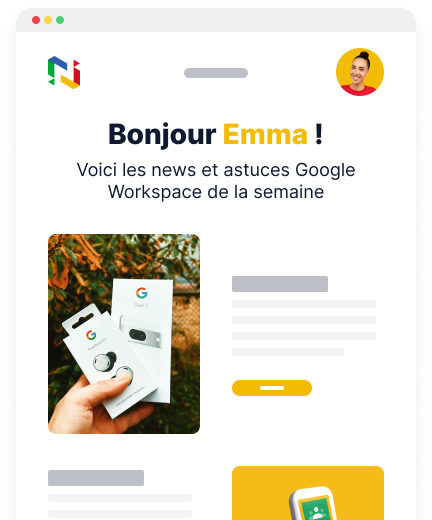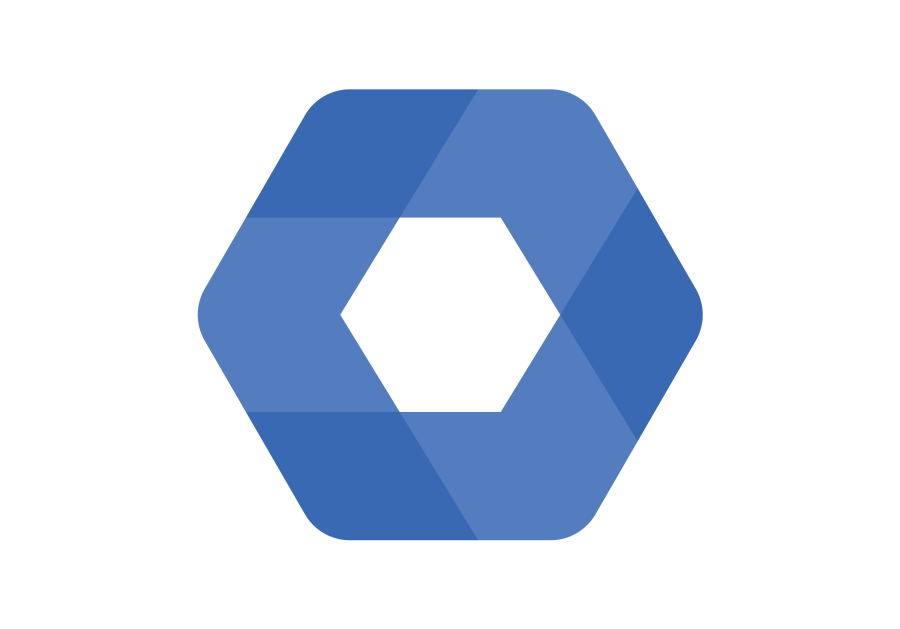Chromebook : zoom sur les fonctionnalités d’accessibilité
20 juin 2022
Laurine Kastner


C’est un fait, tout le monde n’a pas les mêmes besoins, capacités et styles d’apprentissage et Google l’a bien compris : “L’égalité des chances commence par l’égalité d’accès”.
Au cours des années écoulées, Google a facilité la découverte, l’apprentissage et la navigation grâce aux fonctions d’accessibilité intégrées au Chromebook.
La variété des options d’accessibilité permet à des utilisateurs ayant certains besoins de personnaliser leur environnement digital et ainsi retrouver leur indépendance.
Dans cet article, nous vous proposons de jeter un œil sur ces fonctionnalités.

Utiliser les fonctionnalités d’accessibilité
Accéder aux fonctionnalités
Les options d’accessibilité sont disponibles dans les paramètres avancés du Chromebook. Si vous le souhaitez, vous pouvez cocher la case « Toujours afficher les options d’accessibilité dans le menu système” pour un accès encore plus rapide des fonctionnalités.
Il vous suffit alors de cocher / décocher la fonctionnalité souhaitée pour l’activer / la désactiver au besoin.


Ces fonctionnalités sont rangées par catégories et permettent de répondre à plusieurs types de besoins pour des handicaps visuels, auditifs et moteurs.
Optimiser la lisibilité
Les personnes non-voyantes ou malvoyantes peuvent profiter pleinement des Chromebooks avec les fonctionnalités suivantes :
Taille de police
Il est possible de modifier la taille des polices sans impacter les autres éléments affichés.
Grand curseur
Un curseur plus grand pour améliorer la lisibilité.
Taille d’affichage
L’ensemble des éléments affichés et du texte peuvent être agrandis ou rétablis à leur taille d’origine.
Zoom du navigateur
Il permet aux utilisateurs d’agrandir la fenêtre du navigateur Google Chrome sans impacter la taille des autres éléments comme les onglets.
Loupe plein écran
Un zoom avant qui facilite la visualisation de l’écran qui suit votre souris pour s’adapter à votre navigation.
Loupe ancrée
Elle permet d’agrandir seulement une partie (la partie supérieure) de l’écran. Le reste de l’écran est redimensionné pour s’adapter à la partie inférieure. Depuis récemment, il est d’ailleurs possible de redimensionner la partie supérieure où se trouve la loupe ancrée.
Mode Contraste élevé
Ce mode permet d’inverser les couleurs pour rendre le contenu de l’écran plus lisible pour les malvoyants et notamment ceux qui travaillent dans des environnements lumineux. Ce mode peut également réduire les reflets de l’écran et améliorer le confort de travail dans tous les environnements.
Vous pouvez l’activer avec le raccourci clavier : Ctrl+Recherche()+H
Mettre le curseur et texte en surbrillance
Pour faciliter l’identification du curseur de la souris avec un cercle coloré et des éléments sélectionnés.
Pour les utilisateurs sourds ou malentendants
Audio mono
Une fonctionnalité qui permet de diffuser un même son dans les deux haut-parleurs pour s’éloigner du son diffusé en stéréo.
Style des sous-titres
Il est possible de modifier la police, taille et couleur des sous-titres pour les personnaliser selon vos préférences.
Pour les personnes malvoyantes ou souffrant de dyslexie
Des outils de commentaires audio sont mis à disposition sur les Chromebooks pour permettre aux utilisateurs de tirer pleinement parti de la technologie.
ChromeVox
Il s’agit d’un lecteur d’écran intégré qui lit les éléments sélectionnés avec la souris ou le clavier. À savoir également, les Chromebooks sont compatibles avec des plages Braille dynamiques pouvant être connectées en USB ou bluetooth.
Paramètres de la synthèse vocale
Ces paramètres permettent de personnaliser le volume, le débit, la tonalité ou encore la voix.
Plus de moyens pour saisir des informations
Des fonctionnalités particulièrement pensées pour les utilisateurs ayant des handicaps moteurs ou troubles de la dextérité.
Dictée vocale
Permet de saisir du texte avec votre voix dans n’importe quel champ, par exemple lors de la composition d’un e-mail sur Gmail ou encore d’un courrier sur Google Docs.
Clavier à l’écran
Il existe un clavier virtuel permettant de saisir des informations de multiples façons.
Touches persistantes
Cette fonctionnalité aide à utiliser les raccourcis clavier en appuyant successivement sur plusieurs touches pour former une séquence au lieu d’appuyer sur plusieurs touches à la fois.
Pavé tactile
Il existe des paramètres liés au pavé tactile à personnaliser comme par exemple les clics automatiques ou encore la fonction “Taper pour cliquer”.
Clavier physique
Le clavier physique du Chromebook peut se personnaliser afin d’en améliorer la réactivité.
Enfin, sachez qu’il existe une série de vidéos sur l’utilisation des fonctionnalités d’accessibilité intégrées au Chromebook.
Chez Numericoach, une partie de nos formateurs utilisent un Chromebook et sont sensibilisés à ces options d’accessibilité, mais ce n’est pas tout !
Comment Numericoach contribue à l’apprentissage pour tous ?
Numericoach a à cœur de valoriser l’insertion professionnelle et la montée en compétences de chacun. C’est pour cela que nous avons une référente handicap au sein de l’entreprise : Jennifer Chetout.
Pour rappel, le 14 décembre 2021, Numericoach s’est engagé dans la signature de la charte de progrès Handicap proposée par la Ressource Handicap Formation des Hauts de France (RHF).
Pour l’année 2022, les deux priorités de Numericoach dans ce domaine sont d’améliorer l’information et la communication externe de l’entreprise sur le sujet du handicap ainsi que le suivi de nos stagiaires.Vous voulez en savoir plus sur nos démarches ? Vous cherchez des solutions adaptées ? Direction notre site Internet pour prendre rendez-vous avec Jennifer, en discuter et vous faire accompagner.
Tenté par l’autoformation sur Google Workspace ?
Avec plus de 2.000 articles, Numeriblog est le blog Google Workspace de référence. Idéal pour monter en compétences gratuitement et rapidement !
Vous avez aimé cet article ?
Partagez-le !


Boostez ses compétences de développeur dans l’écosystème Google
La plupart des gens sont un peu surpris lorsqu’on leur explique qu’il est possible d’être développeur dans l’environnement Google. Non, non, vraiment, pas chez Google, mais dans l’environnement Google, je vous assure que ma langue n’a pas fourché. En revanche,…


Plongée au cœur de Numericoach : entretien avec Amandine Coudert, assistante de gestion
Aujourd'hui, nous vous invitons à plonger dans les coulisses de Numericoach à travers une interview avec Amandine Coudert, assistante de gestion depuis août 2023. Amandine nous parle de son rôle varié, de son parcours et de ce qui rend Numericoach…


Les 6 mois de Juliette chez Numericoach : une expérience enrichissante
Depuis six mois, Juliette Roinsard-Delorme a rejoint Numericoach en tant que chef de projet formation, apportant avec elle une passion pour le changement et l'amélioration continue. Numericoach, qui accompagne des entreprises sur les outils Google Workspace avec une approche personnalisée,…